Apowersoft Desktop und kostenloser Online Screen Recorder Review
Für einen durchschnittlichen Kunden, der einfach nur Screenshots aufzeichnen, bearbeiten und exportieren möchte, macht Apowersoft Screen Recorder den Prozess viel einfacher. Sie können aus zwei Produktgruppen wählen: Eines ist ein kostenloser Online-Bildschirmrekorder, der von Ihrem Browser aus ausgeführt wird, ein anderes ist eine herunterladbare eigenständige App, die professionelleren Anforderungen mit zuverlässigerer Leistung entspricht.
Wir geben Ihnen einen ausführlichen Test der beiden Produkte, prüfen sorgfältig die genaue Funktionalität und ob sie zu Ihren Anwendungsfällen passen.
Guide-Liste
Apowersoft Free Online Screen Recorder Review Apowersoft Screen Recorder Pro Testbericht Vergleichen Sie den kostenlosen Apowersoft Online Recorder und den Apowersoft Screen Recorder Pro So erhalten Sie den Apowersoft Screen Recorder Pro-Aktivierungscode kostenlos Apowersoft Screen Recorder-Alternative FAQ zum Apowersoft Screen RecorderApowersoft Free Online Screen Recorder Review
Der Überblick:
Wenn Sie die kostenlosen Online-Bildschirmrekorder-Bundles von Apowersoft verwenden, müssen Sie kein Abonnement kaufen, wenn Sie nur eine kurze und schnelle Aufnahme erstellen möchten. Bevor Sie den webbasierten Bildschirmrekorder verwenden, müssen Sie seine Website besuchen und zuerst ein Launcher-Plugin herunterladen.
Die Benutzeroberfläche ist beeindruckend einfach und effektiv. Sie erhalten auch Optionen zum Aufnehmen von Videos von Ihrer Webcam oder zum Aufnehmen von Audio von einer Soundkarte und/oder einem Mikrofon. Dies ist eine seltene Funktion für einen Online-Bildschirmrekorder.
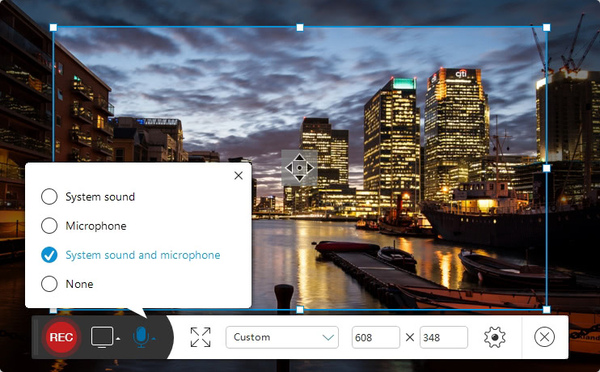
Das Endergebnis:
Apowersoft Free Online Screen Recorder ist zweifellos eine gute browserbasierte Schnellaufzeichnungsoption. Wenn Sie ein GIF-Künstler sind, der kreativ werden muss, ohne große, klobige Anwendungen wie Photoshop zu starten, verwenden Sie es, es ist brillant. Aber es hat nicht die Kapazität, mehr Power-Lifting-Aufgaben zu erledigen, dh Sie sind ein professioneller Gaming-YouTuber, der über 30 Minuten langes Spielmaterial aufnehmen muss. Berücksichtigen Sie dies, bevor Sie den kostenlosen Online-Bildschirmrekorder verwenden.
Apowersoft Screen Recorder Pro Testbericht
Der Überblick:
Apowersoft Screen Recorder Pro hat eine kostenlose Testversion mit eingeschränkten Funktionen. Neben den gemeinsam genutzten Funktionen des kostenlosen Online-Bildschirmrekorders verfügt die Pro-Version über erweiterte Videobearbeitungswerkzeuge. Sie können Videos einfach trimmen, schneiden, drehen, kommentieren und Ihr Video teilen. Einer der Höhepunkte der Pro-Software ist, dass Sie in Ihre selbst gehostete Cloud hochladen können, wenn Sie ein professioneller Videoeditor/Fotograf sind, der Ihren eigenen Cloud-Backup-Server betreibt.
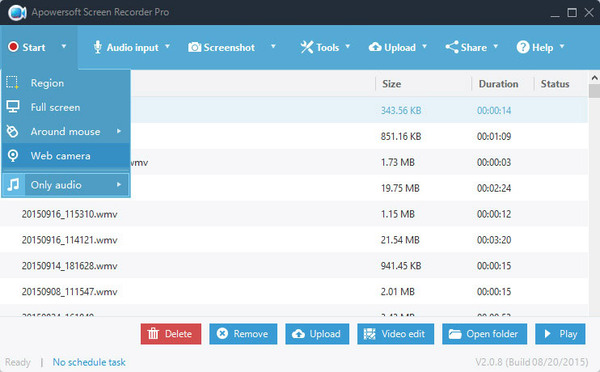
Das Endergebnis:
Der Vergleich der Funktionen zwischen kostenloser und Pro-Software könnte schwierig sein. Alles hängt von Ihrem Anwendungsfall ab. Für einfache Benutzer würden beide Optionen Ihre Anforderungen erfüllen. Wenn Sie jedoch darüber hinaus fortgeschrittenere oder praktischere Tools benötigen, müssen Sie möglicherweise eine Alternative finden.
Vergleichen Sie den kostenlosen Apowersoft Online Recorder und den Apowersoft Screen Recorder Pro
| Apowersoft Kostenloser Online-Rekorder | Apowersoft Screen Recorder Pro | |
| Plattformen: | Windows, Mac | Windows, Mac |
| Anmerkungen: | Unterstützt | Unterstützt |
| Videos importieren: | Nicht unterstützt | Unterstützt |
| Bearbeitungsfunktionen: | Weniger Werkzeuge | Mehr Werkzeuge |
| Preisschild: | Kostenlos | Bezahlt, $39,95 jährliche Premium-Abonnements |
So erhalten Sie den Apowersoft Screen Recorder Pro-Aktivierungscode kostenlos
Wenn Sie Apowersoft Screen Recorder Pro unbegrenzt nutzen möchten, ohne eine Jahresgebühr von $39,95 zu erheben, haben Sie andere Möglichkeiten. Es gibt eine spezielle Giveaway-Aktion, mit der Sie Zugriff auf den Apowersoft Screen Recorder Pro-Aktivierungscode erhalten und seine VIP-Funktion aktivieren können.
Schritt 1.Besuchen Sie die offizielle Website von Apowersoft und klicken Sie auf die Aktionsseite.
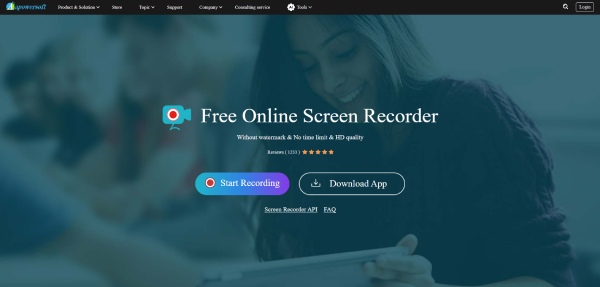
Schritt 2.Im Abschnitt „Tägliches Software-Werbegeschenk“ erhalten Sie Anweisungen zum erneuten Posten des Sonderangebots-Links auf Ihren Social-Media-Konten.
Schritt 3.Ein kostenloser Aktivierungscode für Apowersoft Screen Recorder Pro wird kurz darauf an Ihre E-Mail-Adresse gesendet.
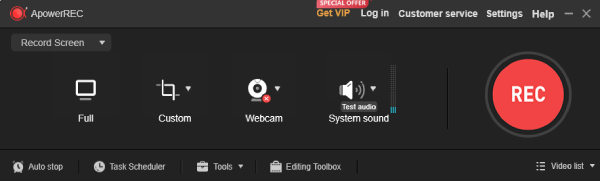
Schritt 4.Starten Sie das Programm und melden Sie sich mit Ihrem Konto an. Geben Sie den Code ein, um Ihren Apowersoft Screen Recorder Premium kostenlos zu aktivieren.
Apowersoft Screen Recorder-Alternative
Wenn Sie mit den Funktionen des Apowersoft Bildschirmrekorders nicht zufrieden sind, ist es ratsam, sich nach anderen Optionen auf dem Markt umzusehen. AnyRec Screen Recorder ist als funktionsreiches und verbraucherfreundliches Bildschirmaufzeichnungstool konzipiert und passt perfekt in den alternativen Steckplatz für Sie. Es verfügt über alle wichtigen Funktionen von Apowersoft Bildschirmrekordern, mit zusätzlichen Funktionen wie:

Entwickelt für reale Szenarien, einfach zur Hand.
Die Gameplay-Aufzeichnung erfüllt alle Anforderungen von Profispielern.
Geschäftliche Videoanrufe und Aufzeichnung von Online-Kursen.
Videostream-Aufzeichnung ohne Qualitätsverlust.
Einfacher Export zu allen wichtigen Videoplattformen.
6. Vielfalt der unterstützten Videoformate.
100% Sicher
100% Sicher
Die Verwendung von AnyRec Screen Recorder könnte nicht einfacher sein. Hier ist eine vollständige Anleitung, wie Sie damit eine unterscheidbare Bildschirmaufnahme erstellen können:
Schritt 1.Laden Sie das AnyRec Screen Recorder-Installationspaket von der Website herunter. Klicken Sie nach Abschluss der Einrichtung auf dem Hauptbildschirm des Programms auf die Option Videorecorder.
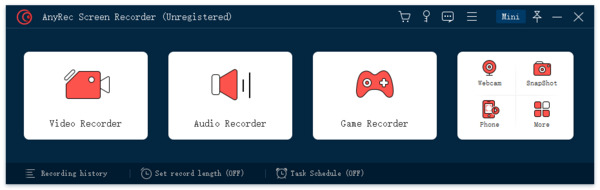
Schritt 2.Passen Sie den auf dem Bildschirm angezeigten Aufnahmerahmen an Ihre Live-Stream-Quelle an. Sie können entweder einen benutzerdefinierten Bereich oder eine Vollbildaufnahme auswählen.
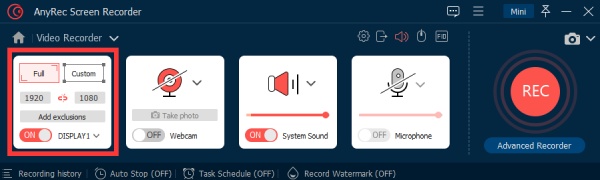
Schritt 3.Klicken Sie auf die Option „Systemton“, um die Aufnahme von Bildschirmaudio zu aktivieren. Stellen Sie sicher, dass Sie den Ton von Ihrem Computer aufnehmen.
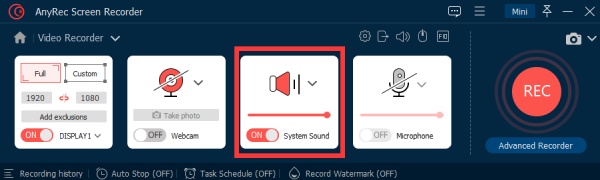
Schritt 4.Klicken Sie auf die Schaltfläche „REC“ auf der rechten Seite des Bildschirms, um die Aufnahme zu starten.

Schritt 5.Nachdem die Aufnahme beendet ist, klicken Sie erneut auf die Schaltfläche „REC“. Speichern Sie die Datei auf Ihrer Festplatte.
FAQ zum Apowersoft Screen Recorder
-
1.Ist Apowersoft sicher?
Ja. Apowersoft ist ein in Hongkong ansässiges Softwareunternehmen, das sich auf die Bereitstellung von Utility-Softwareprodukten und -lösungen auf Verbraucherebene konzentriert. Ihr Ruf für Bearbeitungswerkzeuge und Fotoverbesserungsprodukte ist in der Branche weit verbreitet.
-
2. Enthält die Apowersoft-Software einen Virus?
Nein. Es ist eine legitime Software ohne Malware. Versuchen Sie immer, Ihre Kopie von der offiziellen Website zu erhalten, anstatt von offensichtlichen gefälschten Websites Dritter herunterzuladen, um sicher zu bleiben.
-
3.Kann ich TikTok-Videos mit dem Apowersoft Screen Recorder aufnehmen?
Ja. Sie können jeden Teil des Bildschirms aufzeichnen, sogar einen Live-Stream-Bildschirm mit kostenlosen und kostenpflichtigen Versionen des Bildschirmrekorders.
Abschluss
Wir haben einige unbegrenzte Optionen für die kostenlosen Online-Bildschirmrekorder von Apowersoft überprüft. Wenn Sie ein schnelles Video auf Mac und Windows ohne Wasserzeichen oder Zeitbegrenzung aufnehmen müssen oder einfach nur ein paar Screenshots machen möchten, probieren Sie die von uns aufgelisteten Vorschläge aus. Sie würden nicht enttäuscht sein.
